
Avec l'avènement de la bande portable et de remise en forme plusieurs à faible coût, l'athlète en nous qui se trouvait initialement dans un sommeil profond semble avoir réveillé, et il semble toujours être plus pointilleux sur les applications qui sont fournies avec les gadgets portables.
Parmi les meilleurs incluent certainement ceux proposé par Xiaomi et Huami, qui voit la reine Mi Band 2 et re leBip AmazFit. Pour les deux appareils l'application utilisée est la Mi Fit connue, ce qui vous permet de synchroniser et mettre à jour les produits en question, en donnant un coup d'œil à une analyse des données collectées. L'application elle-même est vraiment bien faite et complète mais revenant à bombarder sur ce qui a été dit auparavant, quelqu'un en veut plus, cherche un aspect plus «social» à partager.
Avec aujourd'hui donc nous allons vous montrer comment exporter des données GPS enregistrez au format GPX en utilisant leMi Fit Exporter application.
Mais vous vous demandez ce qu'est une piste GPX?
Le format GPX est un fichier de licence ouvert qui permet le transfert de données GPS vers différents appareils. Un fichier GPX contient l'emplacement, les points d'intérêt et les activités menées au cours d'une séance de sport et est compatible avec tous les appareils GPS, tels que les surfeurs ou smartphone, mais aussi avec un logiciel qui permettent de regarder à travers l'écran d'un PC. En un mot, inscrivez mon chemin et mettez-le à la disposition de différentes personnes, partageant ainsi par exemple un nouveau chemin, ou un nouveau cycle, etc. en retraçant mon chemin étape par étape.
L'exportation de données GPS est très facile et ne nécessite pas une grande connaissance, mais le condition préalable fondamentale est la présence d'autorisations root sur l'appareil Android dans lequel nous avons installé l'application Mi Fit. De plus amples précisions doivent être apportées à propos de l'application Mi Fit Exporter est actuellement encore instable, se brisant tout d'un coup, mais pas de peur suffit de le redémarrer pour terminer la mission. Alors avant de partir, nous téléchargeons l'application en cliquant sur le bouton ci-dessous.
TÉLÉCHARGER L'EXPORTATEUR MI FIT
Voyons donc les étapes à suivre pour exporter les données GPS collectées par l'application Mi Fit au format .GPX
Téléchargez l'application Mi Fit Exporter et installez-la sur votre smartphone
Ouvrez l'application et accordez les autorisations root et toutes les autres autorisations requises
Ouvrez l'application Mi Fit
Choisissez l'activité pour laquelle nous voulons exporter les données GPX à partir de l'onglet ACTIVITÉ
Sans fermer l'application Mi Fit, ouvrez l'application Mi Fit Exporter cette fois
En automatique, vous trouverez le chemin que vous avez sélectionné dans les activités de l'application Mi Fit
Sélectionnez-le et appuyez sur "Exporter vers GPX"
A ce stade, dans le dossier appelé AmazFit_exporter que vous trouverez sur le smartphone, accessible depuis tout gestionnaire de fichiers, vous trouverez le fichier GPX que vous pouvez importer et partager selon vos besoins.
Eh bien, vous devez juste partager vos chemins et défier vos amis et / ou parents.



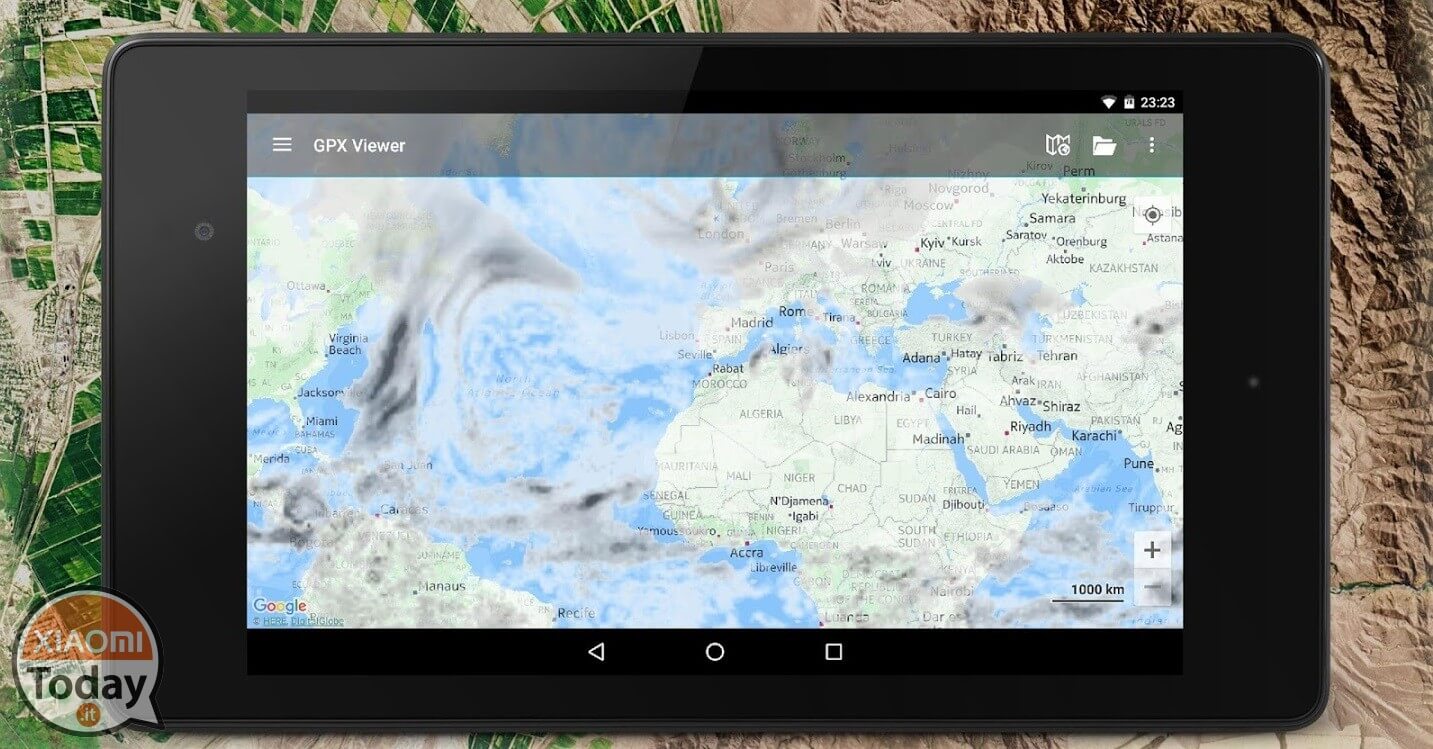
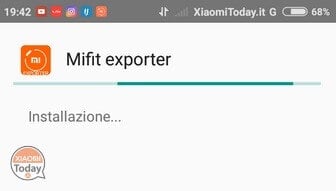
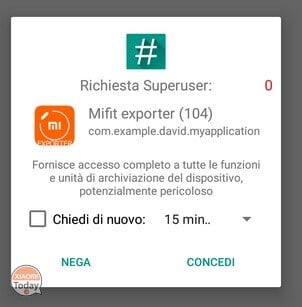
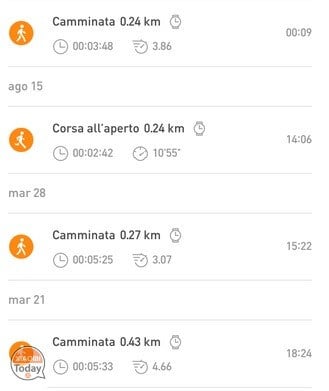
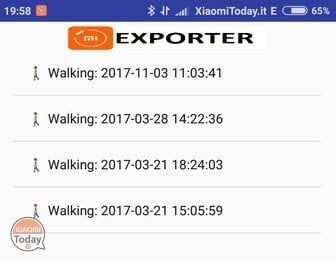
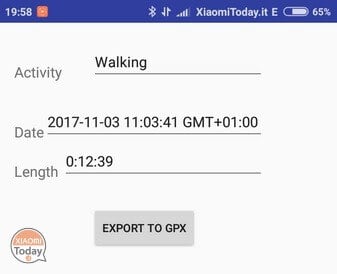
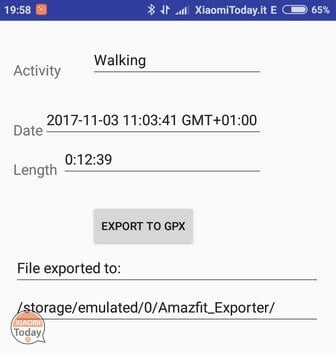
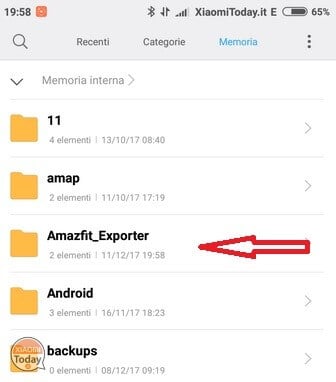
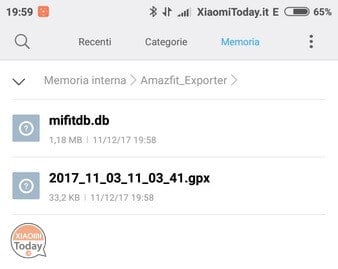








Dans l'appareil ASUS Zenfon 4, l'application Mi Fit ne permet pas l'exportation de la progression ou la production de rapports, pour résoudre le problème j'ai installé l'application recommandée Mifit exporte et cela ne fonctionne pas car elle plante au démarrage, si ce n'est pas le cas peut trouver une alternative pour exporter des données ou obtenir des rapports d'avancement l'application est pratiquement inutile, je pense juste à tout désinstaller.
Thx pour l'application. Fonctionne parfaitement avec Oneplus 8t, Mi Fit 5.1.0 et Mi Band 6.
téléchargé sur le P30, mais cela ne fonctionne pas. Je le lance et il se ferme immédiatement. comment se fait-il?
https://play.google.com/store/apps/details?id=com.fablapps.gpxexporterformifit
Une nouvelle application de celui-ci
https://play.google.com/store/apps/details?id=com.fablapps.gpxexporterformifit
I Fit Exporter Cliquez ici pour afficher tous les avantages de Xiamoi mi9
N'y a-t-il pas de carte sans map? Apenas pas de celular?